Page 1
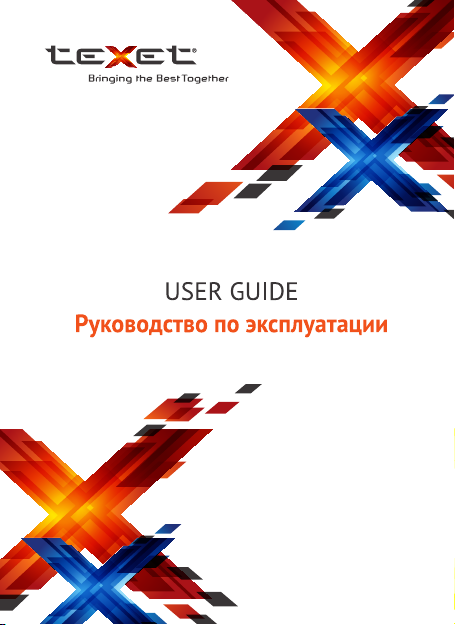
TM-B313
MOBILE PHONE
Мобильный телефон
Page 2
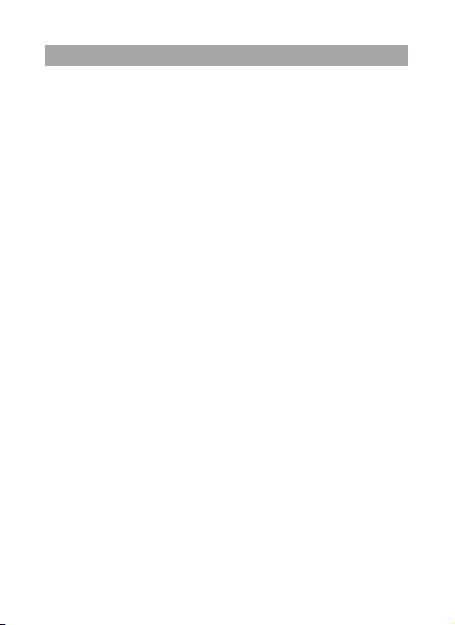
Оглавление
Общая информация .................................................................................... 3
Характеристики модели ........................................................................... 4
Комплектность ..............................................................................................5
Указания по эксплуатации ....................................................................... 5
Правила пользования зарядным устройством
и аккумуляторами ....................................................................................... 6
Правила пользования телефоном ........................................................ 8
Внешний вид телефона ...........................................................................10
Значение символов на экране телефона ........................................ 13
1. Подготовка к работе ............................................................................ 14
1.1. Установка SIM......................................................................................14
1.2. Установка карты памяти .................................................................15
1.3. Установка аккумуляторной батареи .......................................... 16
1.4. Зарядка аккумуляторной батареи ..............................................17
2. Включение и выключение устройства .........................................18
3. Меню устройства ................................................................................... 19
3.1. Контакты ................................................................................................19
3.2. Сообщения ...........................................................................................22
3.3. Вызовы ...................................................................................................25
3.4. Камера ...................................................................................................26
3.5. Мультимедиа .......................................................................................27
3.6. Органайзер ..........................................................................................30
3.7. Сервисы ..................................................................................................30
3.8. Настройки .............................................................................................32
4. Вызовы ...................................................................................................... 36
Набор номера ............................................................................................. 36
Прием вызова ............................................................................................. 37
5. Возможные неисправности и методы их устранения ............37
Условия транспортировки и хранения .............................................42
Пайдаланылуы бойынша нұсқаулық ................................................. 43
ТМ сериялы ұялы телефон .....................................................................43
Ұялы телефонның сыртқы түрі ............................................................. 44
1
Page 3
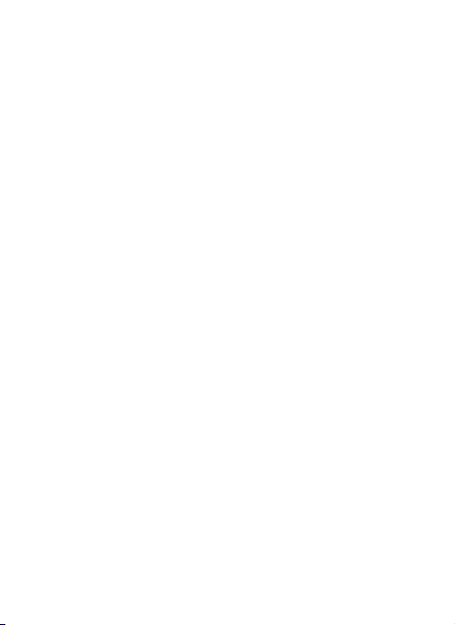
Жинақтылық ................................................................................................44
Пайдаланылуы бойынша нұсқаулық ................................................. 45
Құрылғы баптауы және мәзірі .............................................................49
Қоңыраулар мен хабарламалар ..........................................................49
Тасымалдау талаптары және сақтау ..................................................50
2
Page 4
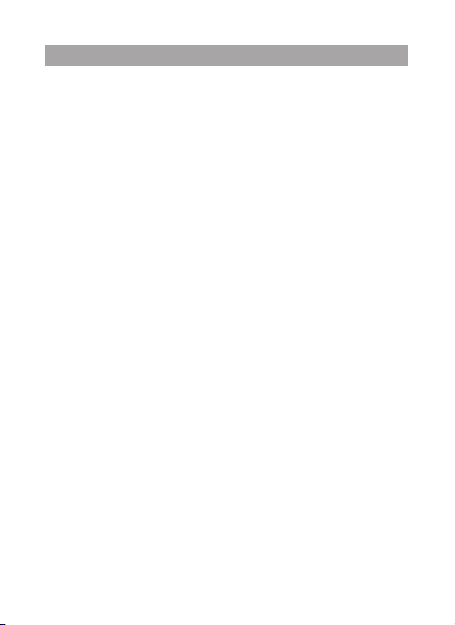
Общая информация
Благодарим за то, что Вы выбрали мобильный телефон торго-
вой марки teXet.
Использование последних технологических разработок
иприверженность высоким стандартам позволяют предложить
Вам качественное устройство по доступной цене.
Данное Руководство поможет Вам разобраться в функционале и характеристиках устройства, а так же продлить срок его
службы. Поэтому перед началом эксплуатации внимательно
ознакомьтесь с данным Руководством, а после ознакомления
сохраните его для последующего обращения к нему, если возникнет такая необходимость.
Данное Руководство содержит информацию о технических
характеристиках устройства, элементах управления, перечень
мер безопасности, игнорирование или несоблюдение которых
может привести к повреждению устройства, сбоям в его работе
или к выходу из строя.
Актуальную документацию по Вашему устройству вы всегда
можете найти на сайте teXet.ru в разделе «Загрузки» – http://
texet.ru/support/files/
Texet - TM-B313 – это мобильный телефон (абонентская радиостанция), предназначенный для работы в качестве оконечного абонентского устройства в сотовых сетях стандарта GSM
900/1800
3
Page 5
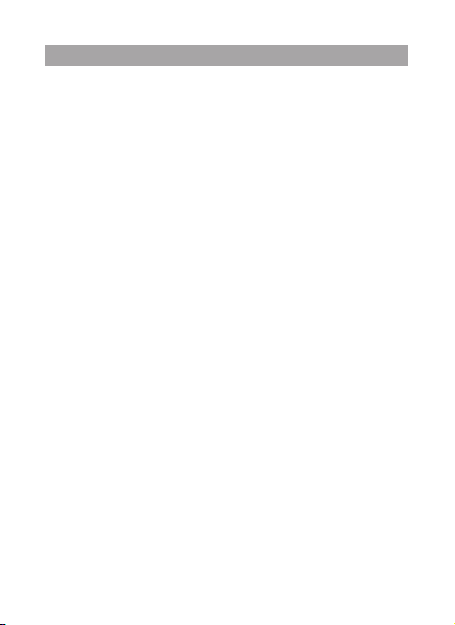
Характеристики модели
• GSM 900/1800
• Сообщения: текстовые (SMS), мультимедийные (MMS)
• 2.3” цветной ЖК-дисплей 320 x 240 пикс.
• Большие кнопки
• Крупный шрифт на экране и в меню
• Низкий уровень излучения
• Кнопка SOS для экстренных вызовов
• Будильник, калькулятор, календарь, настройка профилей
• Быстрый набор
• Полифония: 64 тона
• Громкий сигнал вызова и Виброзвонок
• Фото/видео камера 2.0 Мп.
• GPRS Class 12, WAP 2.0
• Bluetooth 3.0
• FM-радио, аудио/видео плеер, диктофон
• Поддерживаемые форматы:
- видео: 3GP, MP4;
- аудио: MIDI, MP3 AMR, WAV;
- изображения: JPG, BMP, PNG.
• Слот для карт памяти формата microSD (до 16 Гб)
• Разъем для наушников 3,5 мм.
• Зарядное устройство 100-240В (microUSB)
• Литий-ионный аккумулятор 1500 мАч.
• Размер: 122х55х14.5 мм.
• Вес: 111 г.
4
Page 6
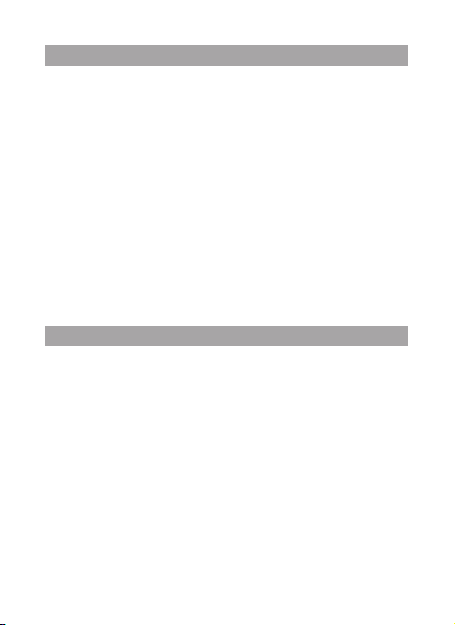
Комплектность
• Мобильный телефон
• Аккумуляторная батарея
• Зарядное устройство
• Подставка для зарядки
• Наушники
• Руководство по эксплуатации
• Гарантийный талон
Используйте только аксессуары, рекомендованные торговой маркой teXet. Рекомендуется использовать с устройством
только те аксессуары, которые входят в комплект поставки. Аксессуары, не входящие в комплект поставки, могут быть несовместимы с данным устройством.
Примечание: Изготовитель устройства оставляет за собой
право изменять комплектацию в том случае, если это не препятствует использованию изделия по основному назначению.
Указания по эксплуатации
Данный телефон произведен и предназначен для мобильного использования. Нижеследующие указания по эксплуатации
предназначены для того, чтобы помочь Вам правильно использовать телефон без угрозы для безопасности людей и материальных ценностей, и сохранять его в рабочем состоянии.
Внимательно ознакомьтесь с этим разделом и строго следуйте
приведенным в нем инструкциям.
5
Page 7
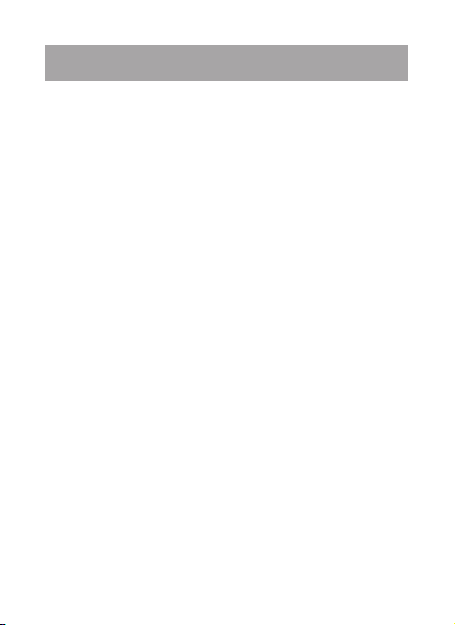
Правила пользования зарядным устройством
и аккумуляторами
• Зарядные устройства и аккумуляторные батареи (АКБ) сле-
дует использовать только по их прямому назначению;
• Запрещается разбирать, модифицировать или нагревать
совместимое зарядное устройство (СЗУ) и аккумулятор, а также
вызвать короткое замыкание на их контактах;
• Не допускается отрезать, повреждать, модифицировать кабель СЗУ или USB-кабель, а также зажимать их или ставить на
них тяжелые предметы. Любые подобные действия могут вызвать короткое замыкание и привести к пожару или поражению электрическим током;
• Используйте только совместимые с Вашим телефоном
аккумуляторы и зарядные устройства. Использование любых других комплектующих, аксессуаров и принадлежностей
(кроме рекомендованных для данного оборудования его изготовителем) может привести к поломке устройства, травме
ипредставлять угрозу безопасности для самого устройства и
его владельца;
• Для зарядки устройства не используйте поврежденные
сетевые шнуры или штепсельные вилки, а также непрочно закрепленные на стене розетки;
• Запрещается использование АКБ и СЗУ в условиях повышенной влажности, прикасаться к оборудованию влажными
руками или помещать в воду;
• Запрещается отключать телефон из розетки, вытягивая вилку за шнур;
• Избегайте перегибания и повреждения сетевого шнура;
• Избегайте воздействия прямого солнечного света на АКБ;
• Запрещается использовать поврежденные или протекающие литий-ионные аккумуляторы. В случае протечки аккумулятора не допускайте попадания электролита на кожу и в глаза.
6
Page 8
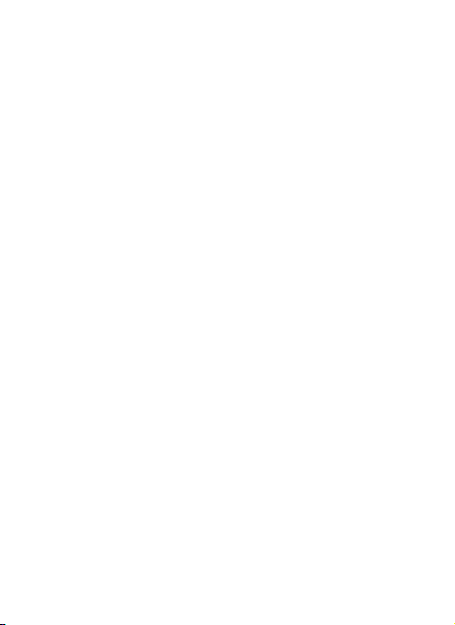
Если попадание произошло, промойте поврежденное место
достаточным количеством воды и обратитесь к врачу;
• Не помещайте аккумуляторы или телефон на поверхность
или внутрь нагревательных приборов (радиаторов, кухонных
плит и микроволновых печей). При сильном нагревании аккумулятор может взорваться;
• Аккумуляторы имеют наилучшую производительность в условиях нормальной комнатной температуры (20±5) °С.
• Не допускайте падения АКБ, а также значительных механических и силовых воздействий на АКБ, которые могут привести
к повреждению его корпуса. Это может вызвать утечку электролита и привести к травмам, порче или взрыву устройства;
• Обращайте внимание на маркировку полярности на аккумуляторе и изделии, чтобы обеспечить правильное использование;
• Протирайте выводы аккумуляторов чистой сухой ветошью,
если они загрязнились;
• Не оставляйте неиспользуемые аккумуляторы в режиме
длительного заряда;
• Храните аккумулятор при температуре от 0 °C до 40 °C.
• После длительного хранения может потребоваться многоразовый заряд и разряд аккумуляторов, чтобы достичь максимальной производительности;
• Извлекайте аккумулятор из изделия, когда не используете
его, и храните его в чистом и сухом недоступном для детей месте;
• Утилизация отслуживших АКБ осуществляется в соответствии с требованиями местного законодательства и инструкциями изготовителя АКБ. Запрещается уничтожать АКБ путем
сжигания. Обязательно утилизируйте АКБ. Сведения о безопасной утилизации литий-ионных аккумуляторов можно получить
в ближайшем специализированном сервисном центре.
Примечание: Изготовитель устройства оставляет за собой
право комплектовать устройство АКБ, имеющими характеристики отличными от указанных.
7
Page 9
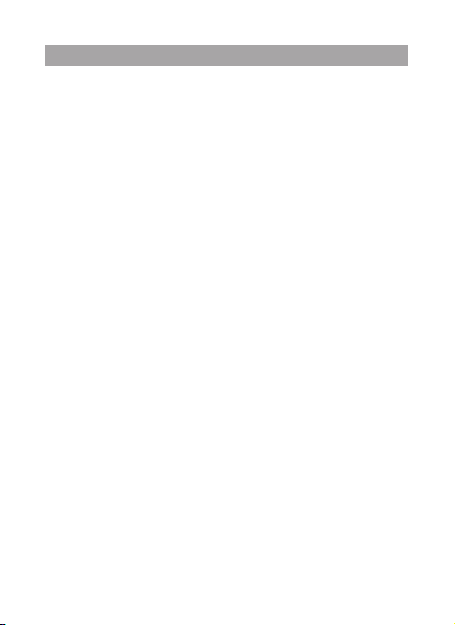
Правила пользования телефоном
• Выключайте телефон, в тех местах, где его использование
запрещено или не рекомендуется. Ознакомьтесь со всеми
предписаниями, ограничивающими использование телефона
вопределенных местах;
• Запрещается использовать телефон рядом с электронными приборами. Большинство электронных приборов излучают
радиочастотные сигналы. Телефон может создать помехи в их
работе;
• Во избежание помех в работе медицинских приборов запрещается использовать телефон в больницах;
• Соблюдайте все предостережения и правила использования мобильных телефонов во время управления автомобилем.
По возможности, откажитесь от разговоров в то время, когда вы
за рулем;
• Мобильный телефон должен быть выключен в течение всего времени полета на самолете;
• Избегайте попадания влаги на телефон. Влажность и жидкость любого типа могут повредить электрические схемы телефона или другие важные компоненты;
• Не используйте и не храните телефон в запыленных или
загрязненных местах. Пыль может привести к сбоям в работе
телефона;
• Не кладите телефон на наклонные поверхности или расположенные высоко полки. При падении телефон может повредиться;
• Не следует подвергать телефон продолжительному воздействию прямых солнечных лучей;
• Не храните телефон рядом с источниками магнитного поля.
Воздействие магнитных полей может привести к сбоям в работе телефона или разрядке аккумулятора, а так же выходу из
строя электронных схем;
8
Page 10
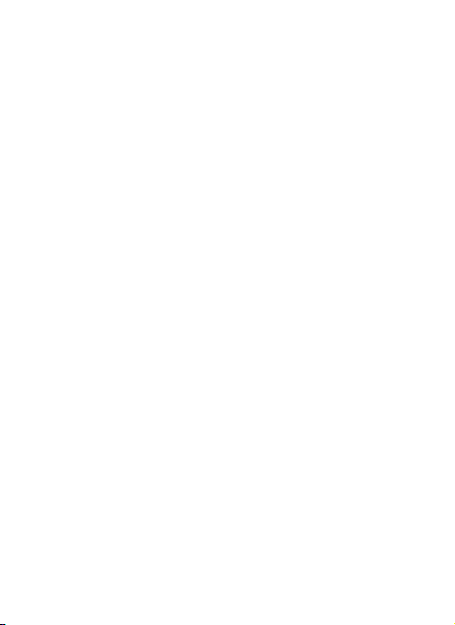
• Аккуратно обращайтесь с SIM-картами и картами памяти. Не извлекайте карту при разговоре, передаче и получении данных, это может привести к повреждению карты или
устройства;
• Не пытайтесь самостоятельно разбирать, ремонтировать
имодифицировать телефон. Любые изменения в конструкции
аппарата влекут за собой прекращение действия гарантии
производителя. При нарушении нормальной работы телефона
обратитесь в авторизованный сервисный центр, уточнив его
адрес на сайте http://texet.ru/support/services/
9
Page 11
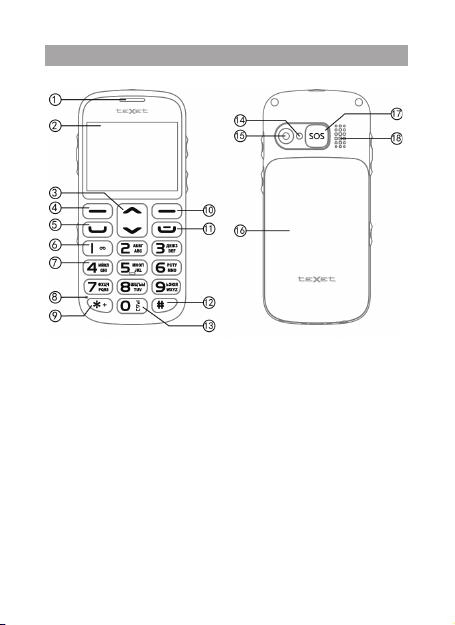
Внешний вид телефона
Клавиши, индикаторы и разъемы:
Клавиши, индикаторы и разъемы:
(1) Динамик;
(2) Дисплей;
(3) Курсор - пролистывание вверх/вниз;
(4) Клавиша быстрого доступа. На главном экране открывает
«Меню»;
(5) Клавиша вызова;
(6) Цифровая и функциональная клавиша 1. Длительное на-
жатие открывает доступ к услуге «Голосовая почта»;
(7) Цифровые и функциональные клавиши 1-9 – набора номера на главном экране, набора SMS. Клавиши 4 и 6 в меню
устройства, используются для пролистывания влево и вправо
10
Page 12
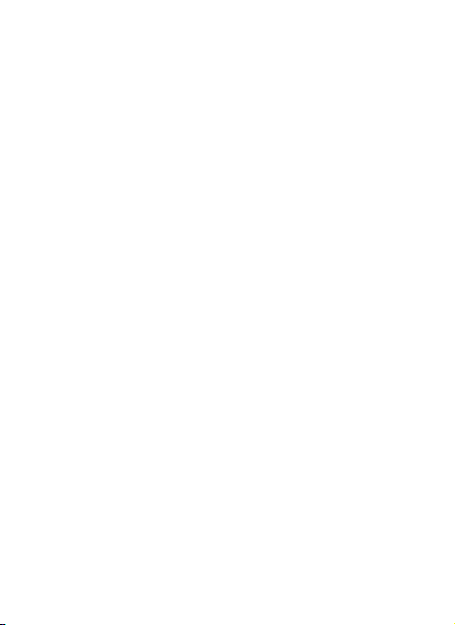
соответственно. Символы, использующиеся при наборе SMS
или других сообщений, присвоены конкретным клавишам;
(8) Микрофон;
(9) Функциональная клавиша */+. Для набора знака + следует
задержать нажатие на данной клавише;
(10) Клавиша быстрого доступа. На главном экране открывает меню «Контакты»;
(11) Клавиша «Отмена». Функционал клавиши:
• при длительном нажатии - включение/выключение телефона;
• в процессе вызова позволяет отклонить входящий вызов;
• во время разговора завершает вызов;
• во всех остальных случаях завершает протекающие про-
цессы (например, прерывает набор SMS, работу плеера и т.п.);
(12) Функциональная клавиша #.
(13) Функциональная клавиша 0/пробел/беззвучный/обычный режим. Длительное нажатие – переключение между
беззвучным и обычный режимами. При наборе SMS кратковременное нажатие на клавишу проставляет пробел, длительное– символ 0;
(14) Светодиодная вспышка;
(15) Камера;
(16) Задняя панель;
(17) Клавиша SOS (Экстренные вызовы);
(18) Динамик;
11
Page 13
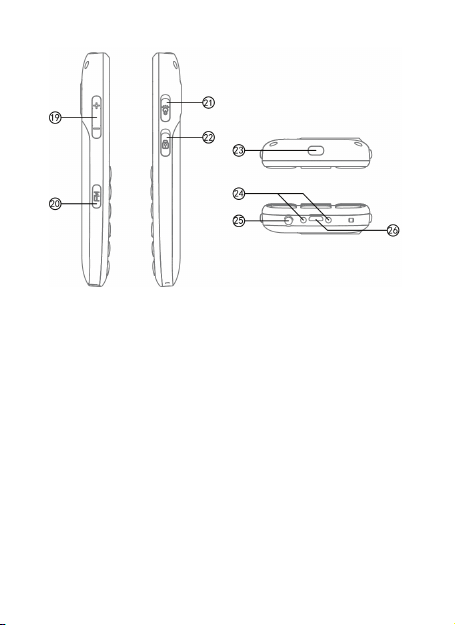
(19) Клавиша увеличения/уменьшения громкости;
(20) Клавиша быстрого доступа к FM-радио;
(21) Клавиша включения/выключения светодиодного фонарика;
(22) Клавиша включения/выключения блокировки клавиатуры;
(23) Светодиодный фонарик;
(24) Контакты для зарядки от входящей в комплект подставки;
(25) Гнездо для наушников;
(26) micro-USB разъем для зарядного устройства.
12
Page 14
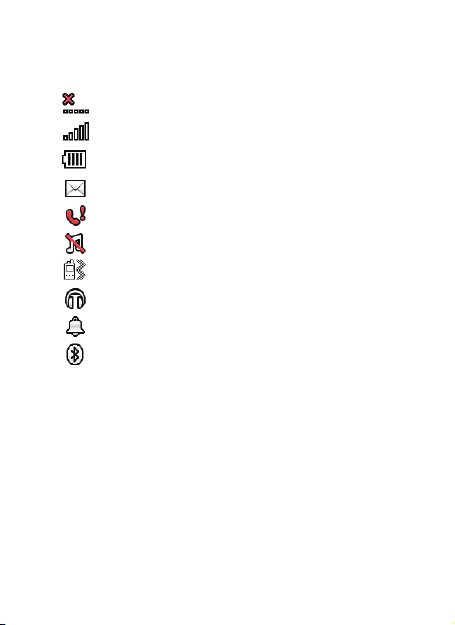
Значение символов на экране телефона:
Значок Описание
сигнал сети отсутствует
сигнал сети
индикатор заряда батареи
новое сообщение
новый вызов
включен беззвучный режим
включен вибро режим
подключены наушники
будильник активен
Bluetooth включен
13
Page 15

1. Подготовка к работе
1.1. Установка SIM
Телефон teXet TM-B313 позволяет использовать SIM-карты
с различными номерами от различных поставщиков услуг мобильной связи.
Перед началом установки SIM-карты убедитесь в том, что
устройство выключено. Если устройство включено, для его
выключения зажмите и удерживайте клавишу Отмена (11 на
схеме устройства).
Для установки SIM-карты в слот произведите следующие
действия:
• откройте крышку батарейного отсека;
• вставьте SIM-карту в разъем логотипом оператора к себе,
контактами вниз. Обратите внимание, что скошенный уголок
SIM при этом должен находится в верхнем левом углу.
! Пожалуйста, не вставляйте карту памяти в разъем для SIM-
карты.
14
Page 16

1.2. Установка карты памяти
Мобильный телефон TM-B313 имеет слот для карты памяти
формата microSD/microSDHC. Чтобы установить карту произведите следующие действия:
• откройте крышку батарейного отсека;
• снимите механизм крепления microSD-карты с фиксации
движением «вправо»;
• приподнимите механизм фиксации вверх, тем самым осво-
бодив место для размещения microSD-карты;
• вставьте microSD-карту в разъем логотипом к себе и кон-
тактами вниз;
• опустите механизмы фиксации microSD-карты;
• закрепите механизм фиксации microSD-карты движением
«влево» (после успешного закрепления Вы можете услышать
щелчок).
Примечание: Мобильный телефон TM-B313 поддерживает
карты памяти емкостью до 16 Гб.
15
Page 17
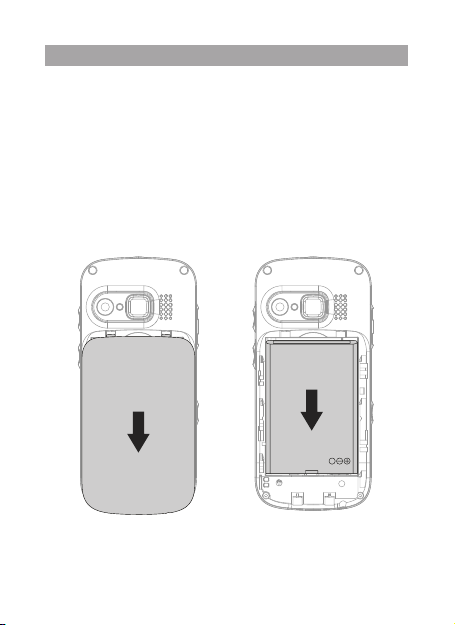
1.3. Установка аккумуляторной батареи
1) для правильной установки батареи стоит разместить ее
контактами вниз и логотипом teXet к себе. В том случае, если
логотип перевернут или Вы видите информационные обозначения, Вы устанавливаете батарею неверно и существует риск
повредить контакты;
2) после верного размещения батареи закройте крышку
иплотно придвиньте ее к корпусу движением «от себя».
Внимание! Перед установкой и извлечением аккумуляторной батареи необходимо отсоединить зарядное устройство.
Впротивном случае возможно повреждение телефона.
16
Page 18

1.4. Зарядка аккумуляторной батареи
Перед зарядкой аккумуляторной батареи внимательно прочитайте раздел «Указания по эксплуатации».
Перед первым использованием устройства рекомендуется
произвести полную зарядку аккумуляторной батареи.
Подключите адаптер питания к сети и вставьте micro-USB
штекер в соответствующее гнездо на корпусе устройства (26
на схеме). Во время зарядки значок питания на экране устройства активируется, что будет свидетельствовать об успешном
начале процесса зарядки.
Рекомендуется не отсоединять устройство до тех пор, пока
батарея не зарядится полностью.
В момент полной зарядки аккумулятора значок питания на
экране устройства будет полностью заполнен, а анимация, свидетельствующая о процессе зарядки, будет приостановлена.
Примечание: для того, чтобы сохранить длительную работоспособность аккумуляторной батареи и продлить срок ее службы, следуйте нижеописанным инструкциям:
• перед первым использованием рекомендуется присоединить устройство к сети электропитания на 8-12 часов до полной зарядки аккумулятора;
• не производите зарядку устройства при высокой температуре;
• не следует производить подзарядку устройства постоянно.
Вы можете сделать это в тот момент, когда на дисплее появится
сообщение о низком уровне заряда;
• если Вы не используете устройство длительное время, подзаряжайте аккумулятор не менее одного раза в течение двух
недель, не дожидайтесь момента полной разрядки;
Внимание! Неправильное подключение зарядного устройства может привести к серьезному повреждению телефона. Гарантия не распространяется на какие-либо повреждения, воз-
17
Page 19
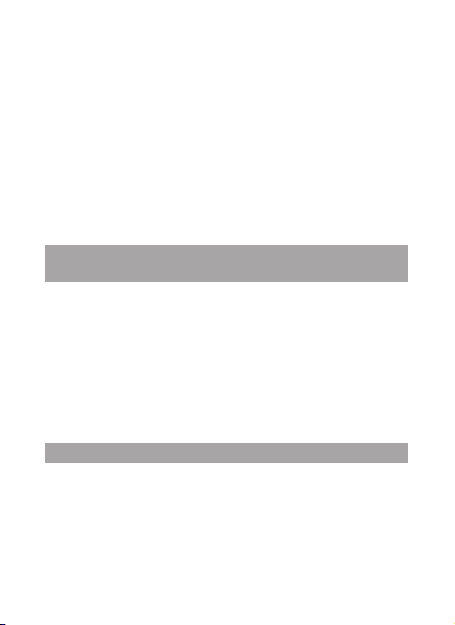
никшие в результате неправильного использования устройства
и сопутствующих аксессуаров.
Пожалуйста!
бели, одобренные компанией ЗАО «Электронные системы «Алкотел»». Использование несовместимых зарядных устройств
икабелей может привести к взрыву аккумулятора или повреждению устройства.
В целях экономии электроэнергии отключайте зарядное
устройство, если оно не используется. Зарядное устройство не
оснащено персональным выключателем питания, поэтому его
нужно отсоединять вручную, чтобы прервать процесс зарядки
телефона.
2. Включение и выключение устройства
2.1. Включение
Перед включением телефона внимательно прочитайте раздел «Указания по эксплуатации».
Нажмите и удерживайте к лавишу «Отмена» (11 на схеме
устройства) в течение 2-х секунд. После этого произойдет включение устройства, о чем можно будет судить по появлению заставки. Загрузка устройства произойдет за несколько секунд.
Примечание:
ния, то для включения достаточно кратковременного нажатия
клавиши.
Используйте только зарядные устройства и ка-
если устройство находится в режиме ожида-
2.2. Выключение
Для полного отключения устройства нажмите и удерживайте
клавишу «Отмена» (11 на схеме устройства), после чего аппарат автоматически отключится через некоторое время.
Примечание:
ство может быть отключено автоматически после уведомления
пользователя о существующей проблеме. При этом все несо-
18
В случае низкой зарядки аккумулятора, устрой-
Page 20
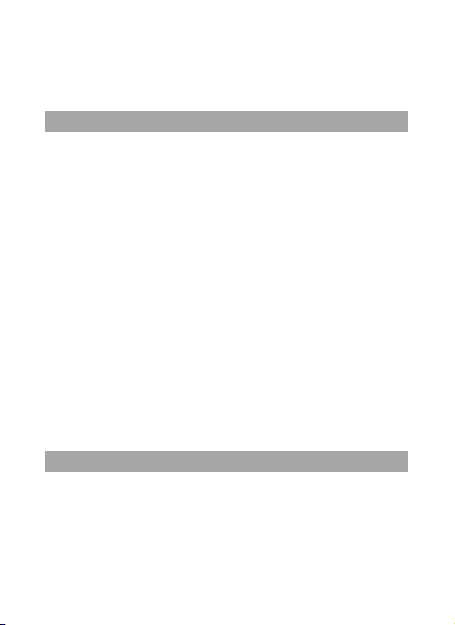
храненные данные могут быть утеряны. Во избежание потери
данных заблаговременно сохраните открытые документы, закройте все активные приложения и подключите телефон к источнику питания.
3. Меню устройства
Для доступа к основному меню устройства следует нажать
клавишу «Меню» (4 на схеме устройства).
Меню устройства состоит из следующих пунктов:
• Контакты – здесь содержатся ваши контакты с перечнем их
телефонных номеров и прочих данных;
• Сообщения – в этом пункте можно создать SMS и MMS сообщения. Также здесь хранятся все входящие и отправленные
сообщения;
• Вызовы – меню отображает информацию о пропущенных,
исходящих и входящих вызовах;
• Камера – возможность делать фото и снимать видео;
• Мультимедиа – доступ к видеокамере, диктофону, аудио-,
видео-плееру, FM-радио и галерее;
• Органайзер – доступ к дополнительным приложениям: будильнику, календарю, калькулятору, проводнику и Bluetooth;
• Службы – меню дает доступ к мобильному GPRS-интернету
и сервисам мобильного оператора.
• Настройки – меню позволяет осуществлять настройку телефонного аппарата.
3.1. Контакты
Данное меню позволяет управлять контактами, которые хра-
нятся на SIM-карте и в памяти телефона.
Слева от каждого контакта Вы можете увидеть значок, который показывает, на каком носителе (SIM или в памяти телефона) хранятся Ваши контакты.
19
Page 21
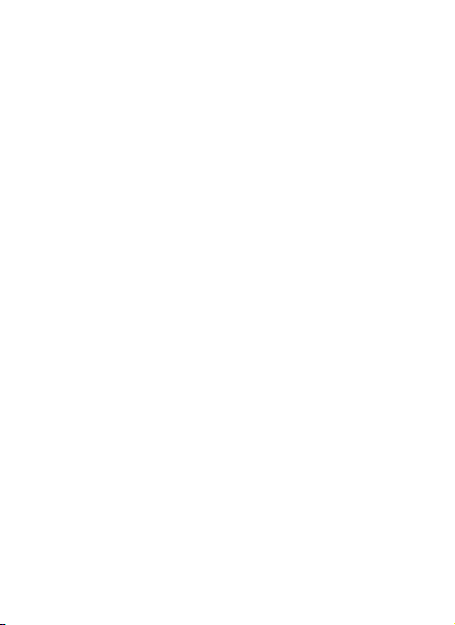
Для осуществления звонка на нужный номер следует выбрать контакт из списка и нажать клавишу «Вызов» (либо выбрать Вызов из меню «Опции»).
Меню «Контакты» так же предоставляет пользователю дополнительные опции. Для вызова меню следует нажать левую
функциональную клавишу.
Перечень дополнительных опций:
• Просмотр – позволяет просмотреть информацию о контакте;
• Вызов – возможность позвонить на выбранный номер;
• Отправить SMS – отправка контакту текстового сообщения;
• Отправить MMS – отправка контакту мультимедийного со-
общения;
• Изменить – изменение информации о контакте;
• Удалить – удаление контакта;
• Копировать – копирование контакта в память телефона или
на SIM-карту;
• Переместить – перемещение контакта на SIM-карту или
впамять телефона;
• Отправить – отправка информации о выбранном контакте в
виде SMS, MMS или по Bluetooth;
• В Черный список – добавление выбранного контакта в спи-
сок заблокированных контактов;
• Настройки – дополнительные настройки меню «Контакты»;
• Добавить новый – добавление нового контакта в телефон-
ную книгу;
• Выбрать несколько – выбор нескольких контактов для кол-
лективной отправки SMS, либо удаления выбранных контактов;
• Группы – объединение контактов сохраненных в памяти
телефона в группы.
Добавление нового контакта.
Для добавления нового контакта следует выбрать пункт «Добавить новый» в «Опциях». При выборе опции Вам будут предложены варианты сохранения контакта на SIM или в память телефона.
20
Page 22
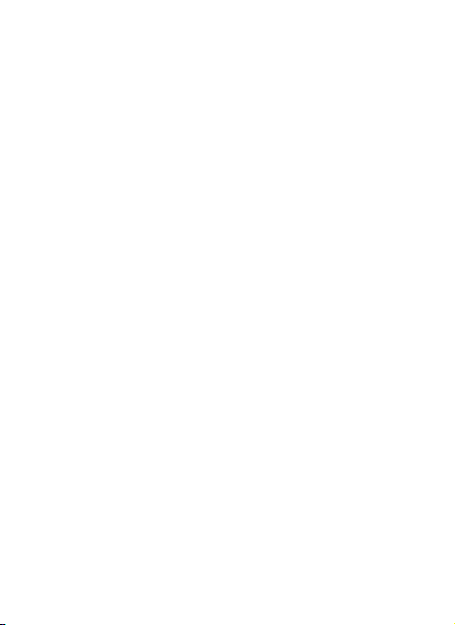
Обратите внимание на то, что при добавлении контакта на
SIM существует ряд ограничений, и Вы можете добавить только
имя контакта и его номер.
При добавлении информации в память телефона можно
внести имя контакта, его номер адрес электронной почты, добавить изображение и индивидуальную мелодию входящего
вызова. Для сохранения информации после внесения всех
данных выберите «Сохранить» иподтвердите свой выбор.
Группы
Меню позволяет создавать, удалять и видоизменять группы
контактов на усмотрение пользователя. Для того чтобы попасть
в меню управления группами в меню «Контакты» следует выбрать «Группы» через меню Опции. После этого Вы увидите
нужное меню.
В меню можно добавить группу, задав ее имя, изображение
и мелодию. В меню так же можно просмотреть список групп и
видоизменять его.
! Обратите внимание,
контакты, сохраненные в памяти устройства.
Настройки меню Контакты
Для доступа к подменю «Настройки» следует открыть его через опции меню «Контакты». Подменю «Настройки» содержит
следующие пункты:
• Статус памяти – отображение информации о количестве
контактов на SIM и в памяти телефона;
• Быстрый набор – активация функции быстрого набора,
установка номеров для быстрого набора на к лавиши с 2 по 9.
Для установки номера на клавишу быстрого набора выберите
опцию «Изменить» и назначьте номер из списка контактов сохраненных в памяти телефона.
Для использования функционала быстрого набора следует
нажать нужную клавишу в меню набора номера и задержать
нажатие;
что в группы можно добавлять только
21
Page 23
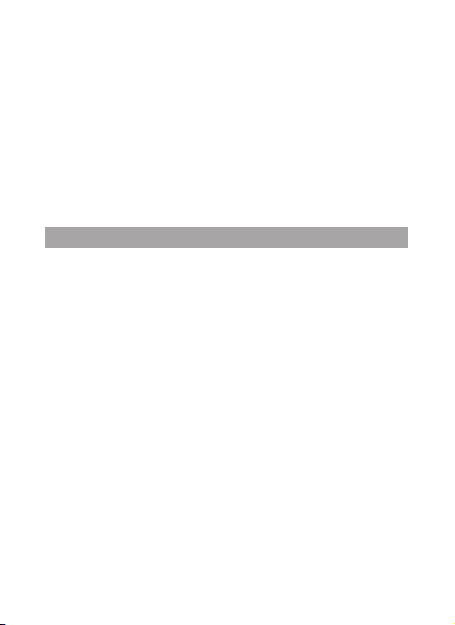
• Фиксированный набор – управление списком номеров
фиксированного набора;
• Копировать – возможность скопировать контакты с SIM
втелефон и наоборот;
• Переместить – возможность переместить контакты с SIM
втелефон и наоборот;
• Удалить все – возможность удалить контакты с SIM-карты
или из памяти телефона;
! Пожалуйста,
• Сохранено на – выбор места хранения контактов по умол-
чанию (телефон, SIM, Оба).
аккуратно используйте данный функционал.
3.2. Сообщения
Меню сообщения позволяет создавать текстовые (SMS)
и мультимедийные (MMS) сообщения и управлять сообщениями на телефоне и SIM-карте.
Меню «Сообщения» содержит следующие пункты и папки:
• Новое сообщение – создание текстовых (SMS) и мультиме-
дийных (MMS) сообщений;
• Входящие – папка со всеми входящими сообщениями;
• Черновики – папка с незавершенными сообщениями;
• Исходящие – здесь находятся все сообщения в режиме от-
правки;
• Отправленные – папка с отправленными сообщениями;
• Широковещательные – возможность управлять сообщениями услуги формата «Interactive Cell Broadcast», предоставляемой Вашим оператором связи (название и формат предоставления услуги разные для всех операторов);
• Сервисные – содержит в себе разделы: «Входящие» (здесь
хранятся все входящие сервисные сообщения) и «Настройки».
• Шаблоны – здесь хранятся шаблоны универсальных сообщений;
• Настройки – настройка раздела сообщений.
22
Page 24
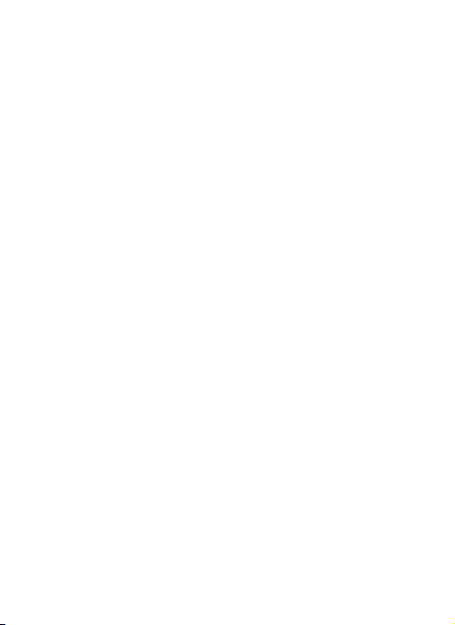
Создание сообщений
Вы можете создавать разные типы сообщений на свое усмотрение. Для этого выберите опцию «Новое сообщение» и нужный тип (SMS или MMS).
Создание SMS
Для создания SMS следует выбрать соответствующий пункт
вменю «Новое сообщение». Далее следует создать сообщение,
используя стандартные клавиши. При создании SMS Вам будут
так же доступны следующие опции:
• Отправить – отправка сообщения в текущем виде;
• Метод ввода – выбор предпочтительного метода ввода
(заглавные и прописные буквы, только заглавные, кириллица
илатиница другие);
• Добавить шаблон – использование одного из существующих шаблонов текстовых сообщений;
• Дополнительно – добавление в текст сообщения номера
или имени из Контактов и интернет ссылки сохранённой в закладках интернет-браузера;
• Сохранить – сохранение сообщения в «Черновиках» для
последующего завершения и отправки.
Для отправки SMS следует выбрать опцию «Отправить» по-
сле чего нужно выбрать адресатов из списка Контактов.
Создание MMS
Для создания MMS следует выбрать соответствующий пункт
в меню «Новое сообщение». При создании MMS Вам будут так
же доступны следующие опции:
• Отправить – отправка сообщения в текущем виде;
• Метод ввода – выбор предпочтительного метода ввода
(заглавные и прописные буквы, только заглавные, кириллица
илатиница другие);
• Добавить изображение - присоединение к сообщению изображения;
• Добавить мелодию – присоединение к сообщению музыкального файла;
23
Page 25
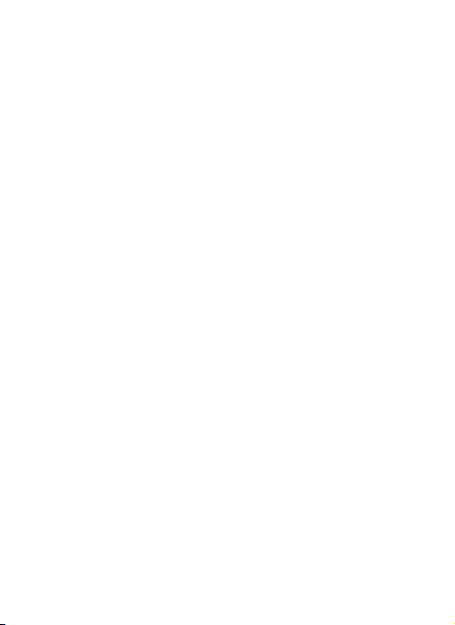
• Добавить видео - присоединение к сообщению видео файла;
• Добавить тему – добавление темы сообщения;
• Просмотр MMS – просмотр созданного MMS-сообщения;
• Параметры слайдов – управление MMS-слайдами;
• Дополнительно – дополнительные опции создания сообщения (добавление шаблона, вложения либо закладки);
• Сохранить – сохранение сообщения в «Черновиках» для
последующего завершения и отправки.
Для отправки MMS следует выбрать опцию «Отправить» по-
сле чего нужно выбрать адресатов из списка Контактов.
Настройки сообщений
Пункт позволяет установить специфические настройки д ля
SMS и MMS сообщений мобильного телефона.
Настройки SMS.
При выборе данного пункта можно установить следующие
параметры:
• SIM:
- SMS-центр – установка адреса центра отправки текстовых
сообщений (обычно задается автоматически);
- Отчет о доставке – активация/деактивация отправки отчета
о доставке сообщения;
- Путь ответа - активация/деактивация опции отправки сообщения через SMS-центр отправителя;
- Приоритетное подключение – установка приоритета GPRS
и голосовых вызовов (приоритет GSM,приоритет GPRS, только
GSM);
- Голосовая почта – настройка услуги «Голосовая почта».
• Статус памяти – информация о количестве сообщение в памяти SIM и в памяти телефона;
• Сохранять отправленные – активация/деактивации опции
сохранения отправленных сообщений
• Сохранять на – выбор места для хранения сообщений (SIM
либо телефон);
24
Page 26

Настройки MMS
• Учетная запись – установка параметров учетной записи для
приема мультимедийных сообщений (обычно эти параметры
задаются автоматически);
• Общие – состоят из нескольких разделов, позволяющих настроить параметры создания, отправки и приема MMS.
- Создание – установка продолжительности слайда, режима
создания, автоподписи;
- Отправка – запрос отчета о доставке, отправка отчета о
прочтении, установка приоритета, времени доставки, сохранения отправленных сообщений;
- Получение – установка параметров получения MMS в домашней сети и роуминге, фильтров на получение сообщений,
отправки отчета о прочтении и доставке;
- Сохранять на – установка параметров сохранения MMS
впамять телефона, либо на карту памяти;
- Статус памяти – отображение информации об использовании
пространства во внутренней памяти телефона и на карте памяти.
3.3. Вызовы
Меню «Вызовы» содержит всю информацию по пропущенным,
исходящим и входящим вызовам. Так же меню содержит ряд
дополнительных опций (доступны в каждой вкладке, открываются при нажатии на клавишу быстрого доступа (4 на схеме):
• Просмотр – просмотр данных о времени и продолжитель-
ности вызова;
• Вызов – звонок контакту (или номеру), информация о кото-
ром отображается в «Вызовах»;
• Отправить SMS – отправка номеру из «Вызовов» текстового
сообщения;
• Отправить MMS – отправка номеру из «Вызовов» мультиме-
дийного сообщения;
• Сохранить в контакты – добавления нового номера в «Кон-
такты» на SIM или в память телефона;
25
Page 27

• В Черный список – добавление выбранного контакта в спи-
сок заблокированных контактов;
• Изменить перед вызовом – внесение изменение в номер
перед звонком;
• Удалить – удаление информации о вызове.
3.4. Камера
Телефон имеет встроенную камеру с разрешением 2.0 Мп. Режим съемки активируется сразу же, после входа в пункт «Камера».
Для того, чтобы сделать фотографию следует нажать клавишу
«5». После того, как фотография будет снята, ее можно отправить через Bluetooth, как MMS-сообщение или удалить.
Опции меню фотокамеры:
• Видеокамера – переключение в режим съемки видео;
• Галерея – просмотр изображений, сохраненных на устрой-
стве или карте памяти;
• Настройки – включение/выключение светодиоднойвспышки, настройки звука затвора, экспозиции, контрастности, частоты
мерцания, таймера, серийной съёмки;
• Качество – установка размера изображения и его качества,
настройки баланса белого и режима съемки;
• Эффекты – выбор разнообразных эффектов для изображения (инверсия, серый и др.);
• Носитель – выбор места для сохранения файлов (внутренняя память или карта памяти);
• Сброс настроек – возврат к первоначальным настройкам.
Опции меню видеокамеры:
• Фотокамера – переключение в режим съемки фото;
• Настройки – настройки экспозиции, ночного режима, частоты мерцания;
• Качество – установка качества видео, настройки баланса белого;
• Эффекты – выбор разнообразных эффектов для изображения (инверсия, серый и др.);
26
Page 28

• Носитель – выбор места для сохранения файлов (внутренняя память или карта памяти);
• Сброс настроек – возврат к первоначальным настройкам.
3.5. Мультимедиа
Данный раздел открывает доступ к мультимедийным прило-
жениям устройства.
Видеокамера
Доступ к функционалу записи видео (подробная работа опи-
сана выше).
Диктофон
Диктофон позволяет записывать речь и звуки. Для начала
записи нужно выбрать «Новая запись» в меню «Опции» или
нажать клавишу «5».
Для прослушивания файлов и/или выбора нужного файла
следует открыть «Опции», где можно выбрать прослушивание,
либо открыть список сохраненных файлов записи.
Настоятельно рекомендуем сохранять все записи, сделанные с помощью диктофона, на Карту памяти, так как память
устройства ограничена. Так же в меню «Опции» можно найти
настройки Диктофона.
Пункты меню «Настройки»:
• Носитель - выбор места для сохранения файлов (внутрен-
няя память или карта памяти);
• Качество записи – установка качества записи (низкое, вы-
сокое).
Аудиоплеер
Аудиоплеер позволяет прослушивать музыкальные композиции. Настоятельно рекомендуем загружать все музыкальные
файлы на карту памяти, так как память устройства ограничена.
Для начала воспроизведения следует создать плейлист из
музыкальных композиций. Для того, чтобы создать плейлист
следует произвести следующие действия:
27
Page 29

• Откройте «Список»;
• далее откройте «Опции» и выберите «Обновить»;
• аудиоплеер автоматически осуществит поиск всех доступных
файлов, сохраненных в памяти устройства или на карте памяти;
• для воспроизведения файла откройте «Опции» и выберите
«Воспроизвести».
Для переключения между файлами следует нажимать клавиши «4» и «6». Для увеличения и уменьшения громкости следует нажимать клавишу изменения громкости (19 на схеме) или
«Вверх/Вниз» на курсоре (3 на схеме).
Настройки аудиоплеера (их можно найти, открыв «Список»,
затем «Опции» или нажав клавишу «1»):
• Место сохранения – выбор носителя, на котором будет, осу-
ществляется поиск аудио файлов (телефон, либо карта памяти);
• Автообновление списка – автоматический поиск всех доступных аудио файлов, сохраненных в памяти устройства или
на карте памяти;
• Повтор – выбор опций автоматического повтора (один трек,
все треки);
• Вперемежку – активация/деактивация воспроизведения
музыки в случайном порядке;
• Фоновое воспроизведение - активация/деактивация воспроизведения музыки в фоновом режиме;
• Эквалайзер – активация/деактивация и выбор режимов эквалайзера.
Видеоплеер
При каждом запуске, Видеоплеер самостоятельно осуществляет поиск всех доступных видео файлов. Для начала воспроизведения следует выбрать нужный видео файл и зайти в меню
«Опции» где будет доступна опция «Воспроизвести».
Для приостановки/воспроизведения видео фала в экране
просмотра следует нажать клавишу «5». Для переключения
между файлами следует нажимать клавиши «4» и «6». Для вос-
28
Page 30

произведения видео в полноэкранном режиме следует нажать
клавишу «0». Для увеличения и уменьшения громкости следует нажимать клавишу изменения громкости (19 на схеме) или
«Вверх/Вниз» на курсоре (3 на схеме).
FM-радио
Радио дает Вам возможность прослушивать радиостанции
региона, где вы находитесь. Для поиска нужной станции рекомендуем воспользоваться опцией «Автопоиск», после активации, которой Вам станет доступен список всех станций
сустойчивым сигналом. Вы также можете ввести нужную частоту самостоятельно, воспользовавшись опцией «Ввод вручную».
Любую из найденных станций можно воспроизводить, удалять из списка, либо изменять о ней информацию.
!Обратите внимание,
деления доступных радиочастот потребуются наушники. Без
наушников количество доступных радиостанций может быть
существенно ниже.
Для начала воспроизведения или остановки воспроизведения выбранной станции, следует нажать клавишу «5» или «8».
Клавиши «4» и «6» могут быть использованы для:
- более точной настройки частоты станции (режим активен
по умолчанию);
- переключения между найденными станциями с устойчивым
сигналом (для активации режима нажмите клавишу 2).
Для увеличения и уменьшения громкости следует нажимать
клавишу изменения громкости (19 на схеме) или «Вверх/Вниз»
на курсоре (3 на схеме).
В меню «Опции» также доступна активация функционала
«Фонового воспроизведения» (когда станция продолжает проигрываться в момент выхода из меню FM-радио).
Галерея
Галерея позволяет просматривать все изображения, сохраненные в памяти устройства и/или на карте памяти. После от-
что для более полного и точного опре-
29
Page 31

крытия папки все изображения будут представлены в уменьшенном виде. Для просмотра изображения в полноэкранном
режиме следует выбрать «Просмотр» в меню «Опции».
Помимо просмотра изображений в меню «Опции» так же
доступна возможность отправки изображения в MMS или по
Bluetooth, просмотр, удаление изображений, установка в качестве обоев или заставки при включении/выключении устройства, переименование, а так же просмотр информации о файле.
3.6. Органайзер
Раздел содержит ряд полезных приложений:
• Будильник - позволяет установить будильник на телефоне
сзаданием количества повторов через заданное время, повторов по определенным дням (однократно, ежедневно, выбранным
дням), установить звонок будильника на усмотрение пользователя (из предлагаемых системой, либо с карты памяти) и выбрать
тип оповещения (звонок и вибрация, звонок, только вибрация);
• Календарь – отображает информацию по текущим датам,
позволяет поставить задачи на конкретные дни;
• Калькулятор – возможность производить арифметические
действия с использованием телефона;
• Проводник – управление файлами в памяти телефона и на
карте памяти;
• Bluetooth – настройка беспроводной передачи данных
между устройствами.
3.7. Сервисы
Меню состоит из двух пунктов – Услуга Интернет и SIM-
сервисы оператора связи.
Услуга Интернет
Функционал позволяет использовать услугу «Мобильный
GPRS-Интернет», благодаря которой можно получать доступ к
мобильным версиям Интернет-сайтов. Для доступа к сервису
30
Page 32
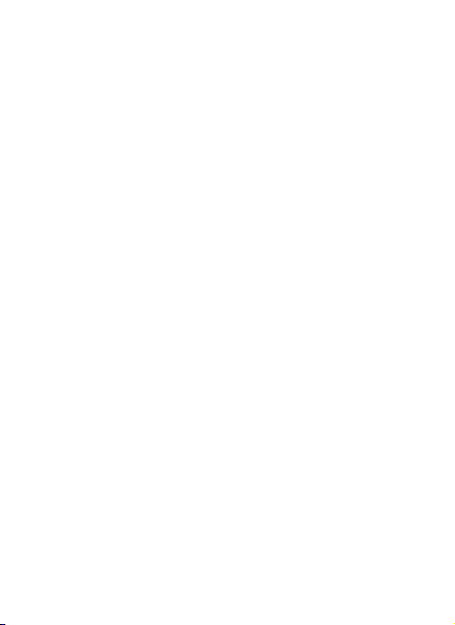
следует открыть вкладку «Услуга Интернет». Для доступа на
нужную страницу нужно ввести ее адрес в поле «Ввод».
Меню Услуга Интернет так же позволяет получать мгновенный доступ к установленной домашней странице, закладкам,
просматривать недавно открытые сайты и производить настройку доступа в Интернет.
Пункт «Настройки» состоит из следующих разделов:
• Домашняя страница – изменение стартовой страницы;
• Учетная запись – меню позволяет назначать учетную запись
для использования по умолчанию. Обратите внимание, что
можно выбрать только ту запись, которая была создана ранее;
• Опции обозревателя – пункт позволяет произвести удаление временных файлов и данных аутентификации;
• Параметры – установка тайм-аута, на открытие страницы,
активация/деактивация загрузки изображений и временных
файлов.
Уточнить настройки и особенности использования услуги
«Мобильный GPRS-Интернет» Вы сможете в справочной службе Вашего оператора связи.
! Обратите внимание,
тировать корректное отображение сайтов с поддержкой javascript. Рекомендуем использовать мобильные версии сайтов.
SIM-сервисы
Меню представляет собой SIM-сервисы от оператора мобильной связи, привязанные к используемой SIM-карте. Структура и наполнение меню меняются в зависимости от SIM-карты
и оператора в каждом регионе.
! Обратите внимание,
и услуг может взиматься дополнительная плата. Тарифы уточняйте в справочной службе поставщика услуги.
что браузер телефона не может гаран-
что использование некоторых сервисов
31
Page 33
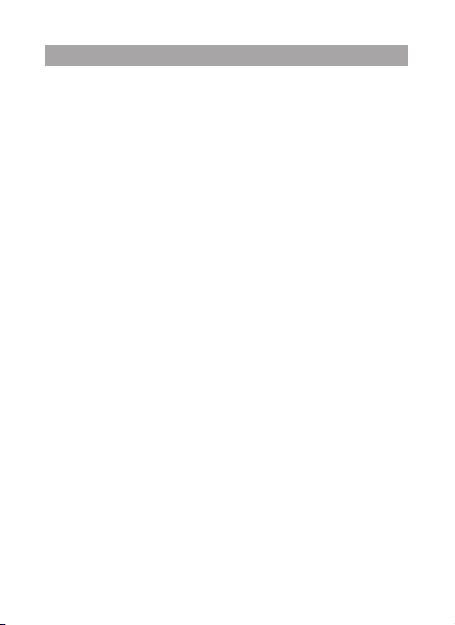
3.8. Настройки
С помощью меню настройки Вы можете задать необходимые
параметры и настроить свое устройство, чтобы сделать его использование максимально удобным.
Пункты меню «Настройки»:
• Общие
• Профили
• Вызовы
• Экстренные
• Сеть
• Безопасность
• Сброс настроек
Общие
Настройка общих параметров телефона.
Опции меню «Общие»:
• Язык – выбор русского или английского языка;
• Время и дата – настройка, актуальных параметров даты и
времени и формата их отображения;
• Экран – выбор обоев рабочего стола, настройка яркости и
времени активности подсветки дисплея, настройка заставки
при включении и выключении устройства;
• Предпочтительный метод ввода – выбор метода ввода для
текста.
Профили
Настройка профилей позволяет создать различные профили
для разных ситуаций. Настройки позволяют изменять громкость, устанавливать различные мелодии на звонки и сообщения, активировать беззвучный режим и многое другое.
Для активации профиля следует выбрать его и выбрать Вкл.
через Опции. В опциях меню «Профили» Вам также будут доступны функции настройки профиля и сброс настроек.
32
Page 34
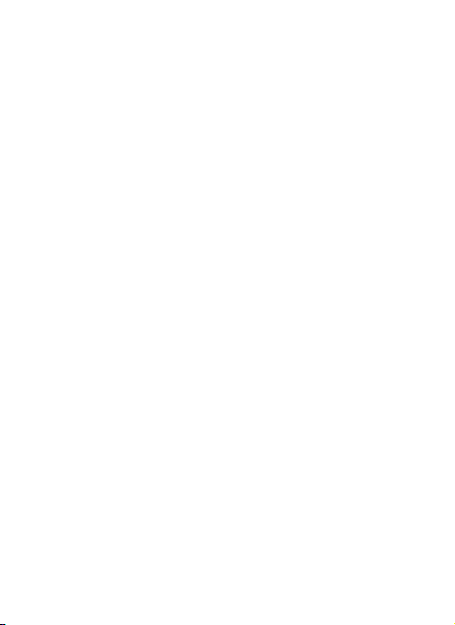
Функционал меню «Настроить»:
• Тип оповещения – установка типа оповещения (звонок, ви-
брация, звонок и вибрация, звонок после вибрации);
• Тип звонка – установка повторяющегося или однократного
типа звонка;
• Мелодия звонка – установка специфической мелодии для
входящего вызова;
• Громкость звонка – регулировка громкости звонка;
• Сообщения – установка специфического сигнала сообщения;
• Громкость сообщения – регулировка громкости для сигнала
сообщений;
• Клавиатура – установка сигнала нажатия на клавиатуру
(без звука, сигнал, звук, голос, вибрация);
• Громкость клавиатуры - регулировка громкости звука при
нажатии на клавиатуру;
• Системные оповещения – включение/выключение звуко-
вых сигналов системы.
Вызовы
Меню позволяет настроить опции отображения номера, ожидания, переадресации, запрета и переключения между вызовами.
Пункты меню «Вызовы»:
• Показывать номер – установка опций отображения номера при исходящем вызове (параметр устанавливается сетью,
скрывать номер, отображать номер);
• Ожидание вызова – активация/деактивация опции постановки второго входящего вызова на ожидание;
• Переадресация – активация параметров переадресации
вызовов (все вызовы, если абонент вне зоны, если нет ответа,
если занято, переадресация информационных вызовов или отмена всех параметров переадресации);
• Запрет вызова – установка опций запрета на исходящие
(все вызовы, международные) и входящие (все вызовы, в роуминге) вызовы. Так же доступны опции отмены всех ограничений и изменения пароля на установку запрета.
33
Page 35
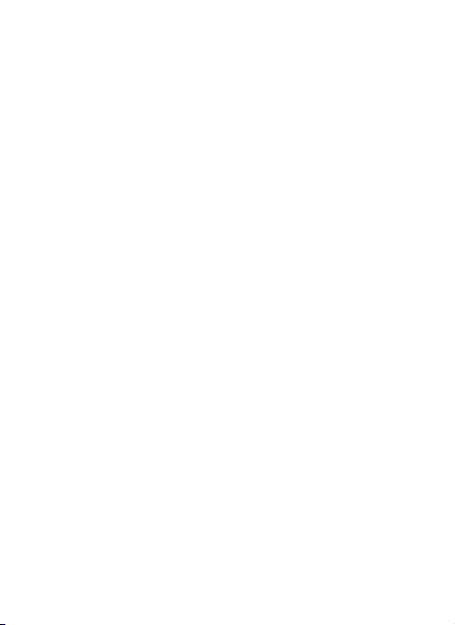
! Обратите внимание, что услуги ожидания, переадресации
изапрета вызовов предоставляются оператором связи и могут
быть недоступны в отдельных регионах.
• Переключение линий – переключение с Линии 1 на Линию
2 и наоборот;
• Дополнительно – установка опций: автонабора, отображения времени вызова, напоминания о времени, автозавершения
и автоответа.
Опции меню «Дополнительно»:
• Черный список – активация/деактивация запрета на прием
звонков от абонентов из черного списка, а так же добавление
номеров в список и его редактирование;
• Автонабор – активация/деактивация опции автоматического набора номера;
• Отображать время вызова - активация/деактивация отображения времени вызова;
• Напоминание о времени – установка воспроизведения звукового сигнала через заданные промежутки времени
• SMS после отклонения - активация/деактивация отправки
SMS после отклонения вызовов;
• Автоответ – активация/деактивация опции автоматического ответа при помощи любой клавиши либо при подключенной
гарнитуре;
• Автозапись вызовов – активация/деактивация опции автоматической записи вызовов.
Экстренные
Данное меню позволяет настроить функционал «Экстренного
вызова» через клавишу SOS, которая расположена на задней
панели (17 на схеме устройства).
Опции меню:
• Статус – активация/деактивация функционала экстренных
вызовов;
• Экстренные номера – список номеров, на которые будет осу-
ществляться дозвон во время активации экстренного вызова;
34
Page 36
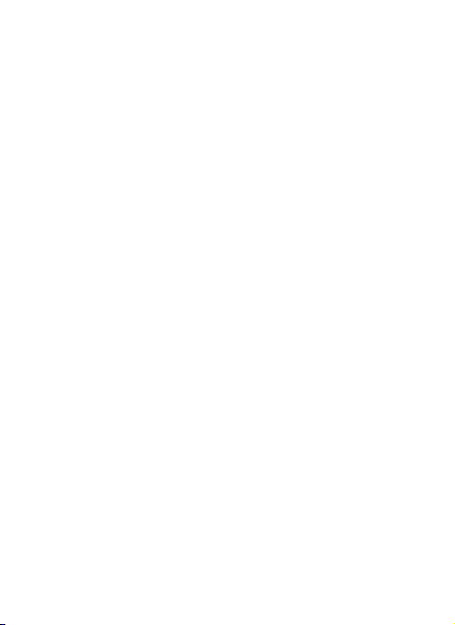
• Отправка сообщения - активация/деактивация отправки
экстренного сообщения и установка текста экстренного SMSсообщения.
! Внимание после настройки и активации функционала для
совершения экстренного вызова Вам нужно будет нажать клавишу SOS, которая расположена на задней панели (17 на схеме
устройства) и удерживать нажатие в течение 2-х секунд. Все
прочие процессы будут протекать автоматически.
Сеть
Меню позволяет задать настройки приоритетной сети и передачи данных.
Пункты меню:
• Выбор сети - меню позволяет задать настройки выбора сети
для SIM-карты телефона. Опции меню позволяют присоединиться к нужной сети (автоматически или вручную), а так же выбрать
предпочтительных операторов связи из предложенного списка;
! Обратите внимание, что в домашнем регионе выбор сети
осуществляется автоматически, и никаких дополнительных
действий для этого производить не требуется.
• Приоритет - меню позволяет выставить приоритет операто-
ров связи из предложенного списка;
• GPRS соединение – выбор периода активности GPRS-
соединения (в случае необходимости, либо всегда);
• Приоритет GPRS – установка приоритета передачи данных
по GPRS либо голосовых вызовов;
• Учетные записи - настройка учетных записей для использования дополнительных услуг (MMS, WAP, GPRS). В большинстве
своем данные настройки уже внесены автоматически, и производить какие-либо самостоятельные действия не требуется.
При необходимости узнать корректные настройки для учет-
ных записей Вы сможете на сайте Вашего оператора связи.
Безопасность
Меню позволяет настроить параметры запроса PIN для каждой
SIM, запрос пароля, изменять пароль для доступа к устройству.
35
Page 37
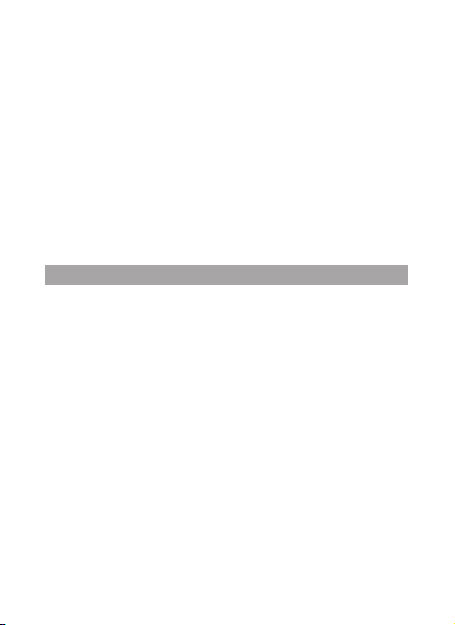
Пункты меню «Безопасность»:
• Защита SIM - настройка запроса PIN, его изменение:
- Запрос PIN – активация запроса PIN;
- Изменить PIN – изменение PIN-кода;
- Изменить PIN2 – изменение PIN2.
• Пароль телефона - установка пароля при загрузке телефона
иизменение пароля. Данный пароль никак не связан с PIN-кодом.
! Обратите внимание, что в случае если Вы забудете пароль,
разблокировать телефон можно будет только в сервисном центре (без сохранения данных!).
Сброс настроек
Сброс всех существующих настроек и возврат к настройкам
по умолчанию. Для возврата к первоначальным настройкам
следует ввести код 1122.
4. Вызовы
Набор номера
Для того, чтобы осуществить звонок при помощи TM-B313
можно:
• воспользоваться меню Контакты (подробно процесс описан
в п. 3.1);
• осуществить ввод нужного номера вручную.
Для того, чтобы ввести нужный номер, наберите его при помощи клавиатуры при нахождении на главном экране.
Для набора номера следует нажать клавишу «Вызов» и выбрать нужную SIM для осуществления звонка.
!Обратите внимание, что в некоторых случаях (особенно при
нахождении в роуминге) набор номеров в формате 8-код оператора-номер абонента (например, 8-999-111 22 33) может
быть недоступен. Поэтому мы рекомендуем использовать набор номера в формате +7, где +7 – международный код России.
Для Украины, Беларуси и Казахстана правила набора номера
в международном формате будут другими. Уточняйте данную
информацию у своего оператора связи.
36
Page 38

Дополнительные опции доступные во время вызова:
• Отключить звук – отключение микрофона телефона;
• Громкость – регулировка громкости вызова;
• Диктофон – запись текущего телефонного разговора;
• Удержание – постановка вызова на удержание и прием/со-
вершение другого вызова;
• Новый вызов – переход к экрану набора номера для осу-
ществления нового вызова;
• Завершить вызов - завершение текущего вызова.
! Обратите внимание, что в процессе активного вызова, сам вызов завершается клавишей «Отмена» (11 на схеме устройства).
Прием вызова
Для того, чтобы принять входящий вызов достаточно нажать
клавишу «Вызов» (5 на схеме устройства).
Так же во время входящего можно отключить сигнал вызова
(для этого нажмите Клавишу быстрого доступа (10 на схеме
устройства)) и отклонить вызов (для этого нажмите клавишу
«Отмена» (11 на схеме устройства)).
Через «Опции» можно ответить на вызов, а так же выбрать
текст SMS, который будут отправлен после отклонения вызова.
5. Возможные неисправности и методы
их устранения
Информация, изложенная ниже, может помочь Вам выявить и
устранить наиболее распространенные проблемы аппаратной
части и программного обеспечения, с которыми Вы можете
столкнуться.
При возникновении описанных ниже проблем следует сначала попытаться решить их самостоятельно, воспользовавшись
изложенными рекомендациями. В том случае, если приведенные советы не помогут, обратитесь в службу поддержки teXet
или к специалистам авторизованного сервисного центра.
37
Page 39
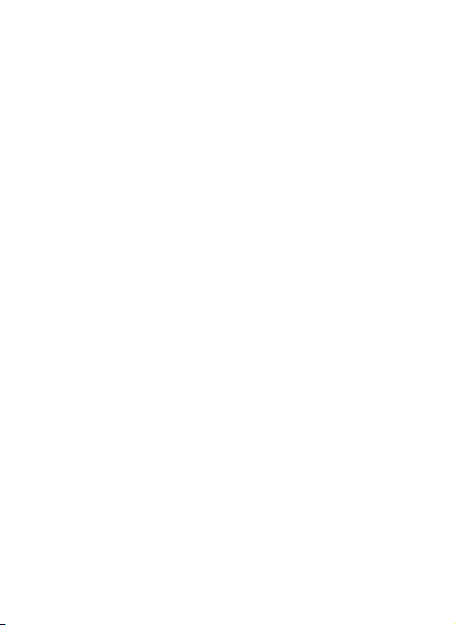
Перед тем, как предпринять какие-либо дальнейшие действия, проверьте:
• заряжен ли аккумулятор;
• сохранится ли неисправность после перезагрузки устройства;
• корректно ли была произведена настройка устройства.
Если Вы допустили ошибки при настройке устройства или не
уверены в корректности сделанных Вами изменений, попробуйте восстановить первоначальные настройки системы.
Для восстановления настроек выполните следующие действия:
• зайдите меню устройства;
• откройте «Настройки»;
• выберите опцию «Сброс настроек»;
• для завершения сброса требуется ввести пароль 1122.
Сбои в работе карты памяти
При сбоях в работе карты памяти, используемой в телефоне,
проблема, как правило, заключается в самой карте. Поэтому
сначала проверьте носитель информации на работоспособность и при необходимости обратитесь к их производителю.
Так же рекомендуем произвести следующие действия:
• убедитесь в том, что карта вставлена в предназначенный
для нее разъем до упора;
• убедитесь в том, что карта вставлена правильной стороной;
• возможно, карта повреждена. Попробуйте проверить рабо-
тоспособность карты на другом устройстве;
• попробуйте извлечь и повторно вставить карту памяти;
• попробуйте перезагрузить телефон;
• обратитесь к руководству по установке данной карты.
Запрос паролей
При включении телефона или во время его использования
появляется запрос на ввод одного из следующих кодов:
38
Page 40
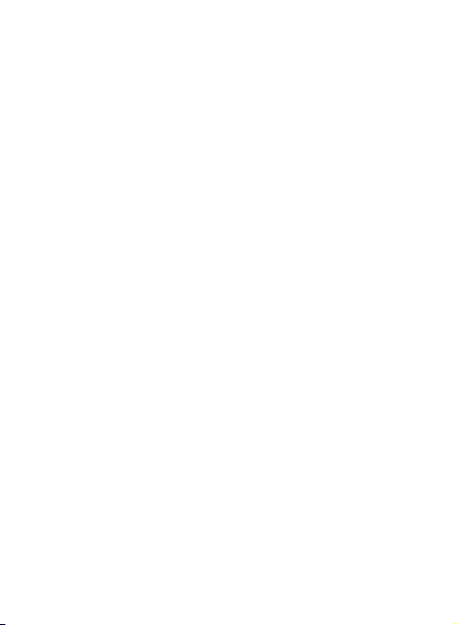
Код Возможное решение проблемы
Пароль Пароль запрашивается при включении
функционала блокировки телефона
PIN-код Если телефон включается в первый раз,
либо если включена функция проверки
PIN-кода, следует ввести PIN-код,
полученный вместе с SIM-картой.
PUK-код Как правило, SIM-карта блокируется
после того, как несколько раз был введен
неверный PIN-код. В этом случае следует
ввести PUK-код, который предоставляется
оператором мобильной связи.
PIN2-код Может запрашиваться при доступе
к определенным пунктам меню и функционалу.
PIN2-код, предоставляется вместе с SIM- картой.
Дополнительную информацию относительно
PIN2-кода можно получить у Вашего оператора
мобильной связи.
Телефон не включается
• проверьте заряд аккумулятора, в случае разрядки присо-
едините адаптер питания и подождите не менее 10-ти минут;
• нажмите и удерживайте клавишу включения, не менее 5 сек;
• в том случае, если аккумулятор заряжен, все равно подклю-
чите адаптер питания и повторите процедуру повторно;
• если устройство не включается даже после подзарядки,
обратитесь в службу поддержки или авторизованный сервисный центр.
Телефон отключается сразу после включения
• возможно, у устройства чрезвычайно низкий заряд аккумулятора. В этом случае система автоматически предотвращает
полную разрядку во избежание потери информации и хранящихся данных. Перед тем, как осуществить повторную попытку
39
Page 41
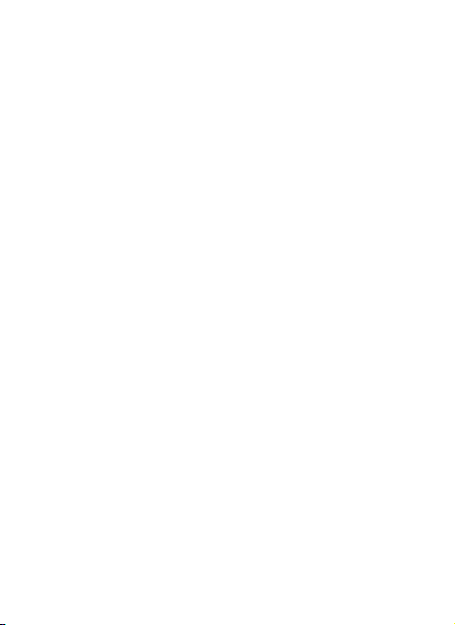
включения устройства, заряжайте его не менее 20-ти минут и
не отсоединяйте адаптер питания от розетки во время работы.
Батарея быстро разряжается
• возможно, Вы используете функции, требующие большого
расхода энергии. Больше всего энергии расходуется на просмотр видео;
• попробуйте установить более экономичные настройки яркости экрана;
• аккумулятор разряжается во время работы при низкой температуре.
Аккумулятор не заряжается
• убедитесь в том, что адаптер питания подключен к работающей розетке. При подключении адаптера питания на устройстве
должен гореть светодиодный индикатор заряда аккумулятора;
• убедитесь в том, что вы используете стандартный адаптер
питания, а не адаптер от другого устройства;
• аккумулятор может не заряжаться во время работы при высокой температуре.
Проблема с осуществлением и/или приемом вызовов.
Уведомление об ошибке доступа к сети
• проблема может быть вызвана слабым сигналом сети. Переместитесь в место, где сигнал сети более стабилен;
• сеть может быть перегружена (что актуально для места с массовым скоплением людей). Переместитесь в менее людное место;
Невозможно осуществить исходящий вызов
• удостоверьтесь в том, что присутствует сигнал доступности
мобильной сети;
• удостоверьтесь в том, что не активирована функция запрета
вызова для данного номера телефона.
Невозможно принять входящий вызов
• удостоверьтесь в том, что телефон включен;
• удостоверьтесь в том, что присутствует сигнал доступности
мобильной сети;
40
Page 42

• удостоверьтесь в том, что на счету присутствуют средства,
необходимые для осуществления мобильной связи;
• убедитесь, что номер звонящего абонента не размещен
вчерном списке.
Собеседник вас не слышит
• проверьте, не перекрыт ли доступ к встроенному микрофону;
• проблема может быть связана с недостаточно сильным сигналом мобильной сети. Переместитесь в место, где сигнал сети
более стабилен;
• при использовании телефонной гарнитуры проверьте исправность гарнитуры (провода), удостоверьтесь в том, что используется гарнитура рекомендованная производителем.
Низкое качество звука при разговоре
• удостоверьтесь в том, что ничто не блокирует доступ к внутренней антенне устройства;
• проблема может быть связана с недостаточно сильным сигналом мобильной сети. Переместитесь в место, где сигнал сети
более стабилен.
Вызов номера из списка контактов не проходит
• удостоверьтесь в том, что телефонный номер записан правильно и в соответствии с региональными стандартами мобильных сетей;
• удостоверьтесь в том, что не активирована функция запрета
вызова для данного номера телефона.
При включении камеры появляются сообщения об ошибках
Чтобы воспользоваться функцией камеры, в памяти телефона должно быть достаточно свободного места, а аккумулятор
должен быть полностью заряжен. Если при включении камеры
появляются сообщения об ошибках, попробуйте выполнить
следующие действия.
• полностью зарядите аккумулятор устройства;
• освободите место в памяти телефона, скопировав файлы
или удалив их;
41
Page 43

• перезагрузите телефон.
Если это не устранит проблему, обратитесь в авторизованный
сервисный центр.
Не удается найти другое Bluetooth-устройство
• удостоверьтесь в том, что на телефоне вк лючена беспро-
водная связь Bluetooth;
• удостоверьтесь в том, что телефон «виден» (параметр «Ви-
димость» включен);
• удостоверьтесь в том, что Bluetooth так же активирован на
устройстве, к которому Вы планируете присоединиться;
• удостоверьтесь в том, что телефон и Bluetooth-устройство
находятся на расстоянии не более 10 метров друг от друга.
Звук не воспроизводится
• удостоверьтесь, что воспроизведение звука включено в ос-
новных настройках системы;
• удостоверьтесь в том, что громкость выведена на максимальный (или необходимый Вам) уровень. Чтобы увеличить
уровень громкости, воспользуйтесь клавишей ее регулировки;
• проверьте, не поврежден ли воспроизводимый файл. Попробуйте воспроизвести иной файл из другой директории.
Условия транспортировки и хранения
Телефон в упакованном виде может транспортироваться в
крытых транспортных средствах любого вида при температуре
от минус 25 до плюс 35 ºС, с защитой его от непосредственного
воздействия атмосферных осадков, солнечного излучения и механических повреждений.
Согласно «Декларации о соответствии», устройство сохраняет
работоспособность и параметры при воздействии климатических и механических факторов:
• температура окружающего воздуха от - 10°C до + 55°C;
• относительная влажность 65% при +20°C и до 80% при
+25°C.
42
Page 44

Пайдаланылуы бойынша нұсқаулық
ТМ сериялы ұялы телефон
Құрметті сатып алушы!
TeXet сауда маркасының ұялы телефонын таңдағаныңыз үшін
Сізге алғыс білдіреміз.
Сіз сатып алған құрылғының сериялы (заводтық) нөмірі, оның
өндіріп шығарылған уақыты, қызмет көрсету мерзімі, кепілдеме
шарттары, тұтынушыдан шағымды қабылдауды уәкіл ететін және
жөндеу жұмыстарын жүзеге асыратын тұлғалардың орналасқан
жері және teXet өнімінің техникалық қызмет көрсетуі туралы
ақпарат пайдаланылуы бойынша құралға қосымша кепілдеме
түбіртегінде орналасқан.
Құрылғының сипаттамасы, құрылымы, сыртқы түрі үнемі
жетіліп тұратындығы туралы ескертеміз, сондықтан кейбір
өзгерістер берілген құралда көрсетілмеуі мүмкін, сонымен
қатар алдын-ала ескертусіз еңгізілген өзгерістер жайлы сатып
алушы уәкіл ететін қызмет көрсету орталығының телефоны мен
мекен-жайы, өзекті ақпарат жайлы www.texet.eu веб-сайтынан
қарай аласыз.
43
Page 45

Ұялы телефонның сыртқы түрі
ТМ сериялы стандартты ұялы телефонында бар:
• құрылғыны қосу/ағыту пернесі;
• дисплей;
• артқы және алдыңғы динамик;
• 1 – 9 функционалдық және сандық пернелер;
• курсор;
• қоңырау шалу пернесі;
• “болдырмау” пернесі;
• микрофон;
• қуаттау құрылғысына арналған ажыратқыш;
• құлақшынға (наушник) арналған ажыратқыш;
• басқа да құрамдас бөліктері.
! Назар аударыңыз, ұялы телефонның құрамдас бөліктерінің
сыртқы түрлері құрылғының моделіне және оның түрленуіне
байланысты өзгеруі мүмкін.
Жинақтылық
Құрылғының жинақтылығына жатады:
• ұялы телефон;
• қуат жинақтаушы (аккумулятор) батарея;
• қуаттау құрылғысы;
• пайдаланылуы бойынша нұсқаулық;
• кепілдеме түбіртегі.
Ескерту: Егер де негізгі белгіленген өнімнің қолдауына
кедергі келтірмеген жағдайда ғана, өндірушілер құрылғының
жиынтықтылау құқығына ие.
44
Page 46

Пайдаланылуы бойынша нұсқаулық
Берілген құрылғы ұялы қолданысқа арналған және
өндірілген. Төмендегі пайдаланылуы бойынша нұсқаулық
материалдық құндылықтарды және адам қауіпсіздігін қауіпқатерсіз құрылғыларды дұрыс қолдануға және терминалдың
жұмыс қалпын сақтау үшін Сізге көмек көрсете алады. Осы
тараумен мұқият танысыңыз және келтірілген нұсқауды қатаң
сақтаңыз.
Қуат жинақтаушы және қуаттау құрылғысын қолдану ережесі
• Желілік қуаттау құрылғысын (ЖҚҚ) қыздыруға және
түрлендіруге, бөлшектеуге, сонымен қатар олардың
байланысының қысқа мерзімге тұйықталуын болдыруға тыйым
салынады;
• ЖҚҚ өткізгіш сымын түрлендіруге, бүлдіруге, кесуге, сонымен қатар қысуға немесе олардың үстіне ауыр заттарды қоюға
болмайды. Кез келген осы тектес әрекеттер қысқа мерзімге
тұйықталуына және электрлік тоқтың немесе өрттің пайда болуына әкеліп соқтырады;
• Тек қана өзіңіздің ұялы телефоныңызға сәйкес келетін
қуат жинақтаушы мен қуаттау құрылғысын қолданыңыз.
Өндірушінің берілген жабдықтарына арналған ұсыныстардан
басқа жинақтамаларды, қосалқы заттар мен құралжабдықтарды пайдалану құрылғының және оның иесінің
қауіпсіздігіне қатер төндіреді;
• Құрылғыны қуаттау үшін бүлінген желілік электр сымдарын
және штепсельді ашаны, сонымен қатар қабырғаға орнықсыз
бекітілген розеткаларды қолданбаңыз;
• ҚЖБ және ЖҚҚ жоғары ылғалдылық жағдайында қолдануға,
суға салуға және құрылғыны ылғалды қолмен ұстауға тыйым
салынады;
• Қызметін өтеген ЖҚҚ пайдалану ЖҚҚ өндіруші нұсқауына
және жергілікті заңнама талаптарына сәйкес жүзеге асырыла-
45
Page 47

ды. ЖҚҚ өрттеу жолымен жоюға тыйым салынады. ЖҚҚ міндетті
түрде пайдаланыңыз. Литий – ионды қуат жинақтаушыны
қауіпсіз пайдалану туралы мәліметті жақын маңдағы арнайы
қызмет көрсету орталығынан алуға болады.
Ескерту: Өндіруші көрсетілген сипаттамасынан басқа қуат
жинақтаушы құрылғыларды құрастыру құқығына ие.
Ұялы телефонды қолдану ережесі:
• Ұялы телефонды қолдануға тыйым салынған және
ұсынылмаған жерлерде сөндіріп тастаңыз. Кейбір жерлердегі
ұялы телефонды қолдануға қойылған барлық шектеулер,
ұйғарымдармен танысыңыз;
• Көлік жүргізу кезіндегі ұялы байланысты қолданудың
барлық ережелерін және алдын – ала ескертулерді сақтаңыз.
Мүмкіндігінше рөлде болған кезде, әңгімелесуден бас
тартыңыз;
• Ұялы телефонға ылғалдың түспеуін қадағалаңыз. Әртүрлі
типтегі ылғал мен сұйықтық ұялы телефонның электрлік
үлгілері мен оның басқа да маңызды құрамдас бөліктерін
зақымдауы мүмкін;
• Лас және шаң жерлерде ұялы телефонды сақтамаңыз және
қолданбаңыз. Шаң ұялы телефонның жұмыс ретінің бұзылуына
әкеліп соқтырады;
• Ұялы телефонды ұзақ тура түскен күн сәулесінде қалдыруға
болмайды;
• Ұялы телефонды магниттік өріс көздерінің қасында
сақтамаңыз. Магниттік өріс әсерінен ұялы телефонның жұмыс
реті бұзылуы мүмкін немесе қуат жинақтаушының қуаты отырып, сонымен қатар электрлік үлгілері жарамсыз болып қалуы
мүмкін;
• Ұялы телефонды өз бетіңізше түрлендіруге, оңдауға және
бөлшектеуге тырыспаңыз. Құрылым аппаратындағы кез-келген
өзгерістер өндірушінің кепілдеме қызметінің тоқтауына әкеп
соқтырады.
46
Page 48
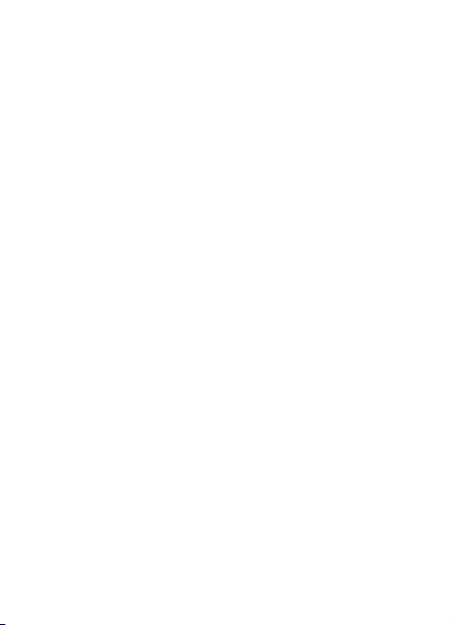
Жұмысқа даярлау
Құрылғымен жұмысты бастамас бұрын қуат жинақтаушы
батарея мен SIM-картаны (не болмаса екі SIM-карта) орнатамыз. Батареяның дұрыс орнатылуы үшін, оны teXet логотипі
көрінетіндей аударыңыз. Егерде логотипті көрмесеңіз немесе аударылып тұрса, батарея дұрыс орнатылмаған. Қосымша
күш түсірмей мұқият батареяны салыңыз. Батареяны дұрыс
орнатқаннан кейін қақпағын жабып және оны бекітіңіз.
Құрылғыны ең алғаш қолданар алдында қуат жинақтаушы
батареясын толық қуаттаңыз.
Қуаттау құрылғысын желіге қосыңыз және құрылғының
корпусындағы ұяшыққа сәйкес штекерді қондырыңыз. Қуаттау
үрдісінің ойдағыдай басталғанын құрылғы экранындағы лайық
белгіден білуге болады.
SIM-картаны орнату
SIM-картаны (не болмаса екі SIM-карта) орнатпас бұрын,
телефонның сөндірулі тұрғанына көз жеткізіңіз. Егерде
құрылғы қосылып тұрған болса, оны сөндіру үшін «болдырмау»
пернесін ұстап тұрып басыңыз.
SIM-картаны SIM-картаға (не болмаса екі SIM) орнату үшін
келесі әрекеттерді орындаңыз:
• батарея бөлігінің қақпағын мұқият ашып, батареяны
алыңыз;
• SIM-ды қолдану үшін слотты таңдаңыз (онда қажетті таңба
белгіленген, сонымен қатар SIM-ды слотта қалай дұрыс орнату
керек екендігі көрсетілген);
• оператор логотипі бар SIM-ді «өзіңе» қаратып және
құрылғының байланысын ішке қаратып салыңыз;
• орнатылғаннан кейін SIM-карта нығыз бекітілуі тиіс.
! Өтініш, Карта жадын SIM-картаға арналған ажыратқышқа
салмаңыз.
47
Page 49
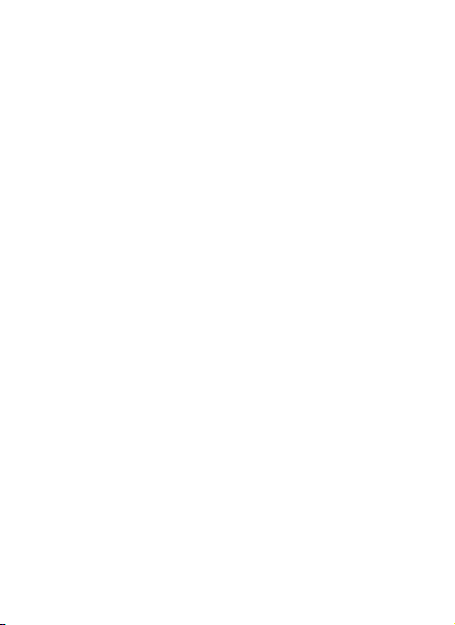
Карта жадын орнату
Ұялы телефон карта жадына арналған microSD/SDHC пішімді
слотты иеленуі мүмкін (карта жады қолдай алатын көлем
қаптамада көрсетілген). Карта жадын орнату үшін келесі
әрекеттерді орындаңыз:
• батарея бөлігінің қақпағын мұқият ашып, батареяны
алыңыз;
• карта жадын лайық ажыратқышқа қойыңыз, логотипті
«өзіңе» қаратып және құрылғының байланысын ішке қаратып
салыңыз;
• орнатылғаннан кейін карта нығыз бекітілуі тиіс;
• құрылғыны қайта жүктеңіз.
! Өтініш, егерде картадағы логотип жағы және басқа да
ақпараттар құрылғының ішкі бөлігіне қарап тұрса, байланысымен microSD-картаны сыртқа қаратып салмаңыз және карта
жадын ұяшыққа орналастыруға тырыспаңыз.
Құрылғыны қосу және сөндіру
Қосу
Құрылғының «Болдырмау» пернесін 3 секунд бойы
ұстап тұрып басыңыз. Бет басының (заставка) шыққанынан
құрылғының қосылғанын білеміз. Бірнеше секундтан кейін
телефон жүктеледі.
Құрылғыны сөндіру
Құрылғыны толық сөндіру үшін «Болдырмау» пернесін 3 секунд бойы ұстап тұрып басыңыз. Осыдан кейін телефон сөнеді.
48
Page 50
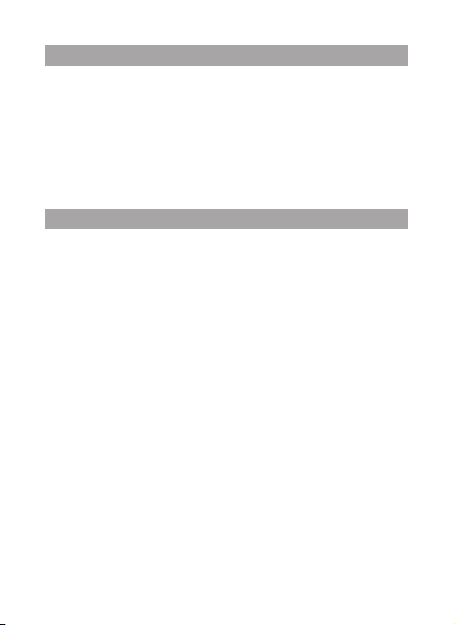
Құрылғы баптауы және мәзірі
Өзіңіздің қалауыңызға сәйкес құрылғыны бастапқы
мәзірдегі «Баптаулар» тармағы арқылы баптауға болады.
Баптаулар мәзіріне кіру мүмкіндігін алу үшін, осы тармаққа
курсорды орнат және ОК бас.
«Баптаулар» мәзір тармақтары қызметтік ерекшеліктеріне
сәйкес бөлімдер мен бөлімшелерге іріктелінген.
Әрбір тармақтың сипаттамасын «Пайдаланылуы бойынша
нұсқаулықтан» таба аласыз.
Қоңыраулар мен хабарламалар
Қоңыраулар
Барлық келетін, кететін және қабылданған қоңыраулар
«Қоңыраулар» мәзір бөлімінде сақталады. Берілген мәзірге
кіруге мүмкіндік алу үшін, оны бастапқы мәзірден таңдап
алу қажет, осы тармаққа курсорды орнат және ОК бас.
Көргіңіз келген қоңырау түрі туралы ақпаратты мәзірден
таңдап ала аласыз (барлық келетін, кететін, қабылданған).
«Қоңыраулар» мәзірінен қабылданбаған, қабылданған
және терілген қоңырауды, болмаса жаңа нөмірді қолмен
теріп тез жүзеге асыруға болады.
Абоненттен телефон қоңырауы түскеннен кейін қоңырау
шалған адамның белгі-идентификаторы, оның аты және
телефон нөмірі көрсетілген, байланыс тізімінен «Келетін
қоңырау» экраны ашылады (телефон нөмірінің көрсетілуі
желі баптауларына байланысты).
Телефон қоңырауын қабылдау үшін ОК басыңыз, ал
қабылдамас үшін «Болдырмау» пернесін басасыз.
Хабарлама
Мәтіндік немесе мультимедиялық хабарламаларды жіберу
үшін бастапқы мәзір арқылы «Хабарлама» мәзіріне кіруге
мүмкіндік аласыз.
49
Page 51
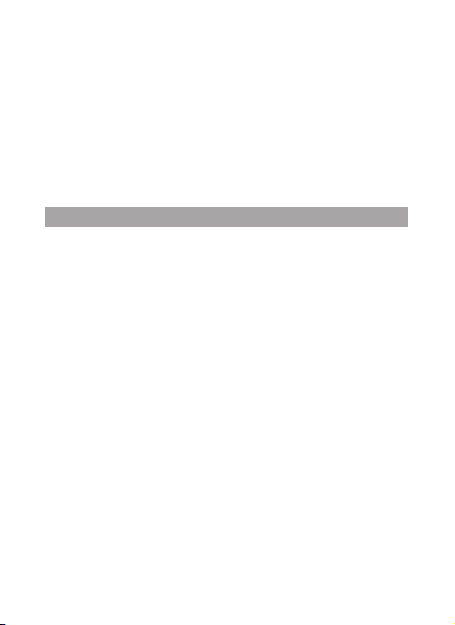
«Хабарлама» бөлімі сәйкес мұқабаға іріктелген
қабылданған және шығарылған хабарламалардың толық
тізімін құрайды. Сонымен қатар қабылданған, жіберілген
және жазба хабарламаларын көру мүмкіндігін иеленесіз.
Хабарлама жасау үшін «Жасау» және «Жазуды» таңдау
қажет. Осыдан кейін хабарлама мәтінін еңгізу қажет экранды көресіз. Әдетте хат жолданған адамның нөмірі жіберер
кезде сұралынады. Хабарлама мәтіні сандық функционалды
пернетақта арқылы еңгізіледі.
SMS хабарламалар автоматты түрде қабылданады.
Тасымалдау талаптары және сақтау
Ұялы телефон бумада механикалық зақымданудан,
күнсәулесінен сәулеленуден және атмосфералық жауыншашаыннан қорғалған, минус 25-тен плюс 35ºС дейінгі температурада кез-келген жабық көлік түрінде тасымалданады.
«Сәйкестілік туралы декларация» бойынша құрылғы
климаттық және механикалық факторлардың әсерінен
параметрлері мен жұмысқа жарамдылығын сақтайды:
• айналадағы ауа температурасы минус 10°C плюс 55°C
дейін;
• салыстырмалы ылғалдылық +20°C – да 65% және +25°C –
да 80% дейін.
50
Page 52
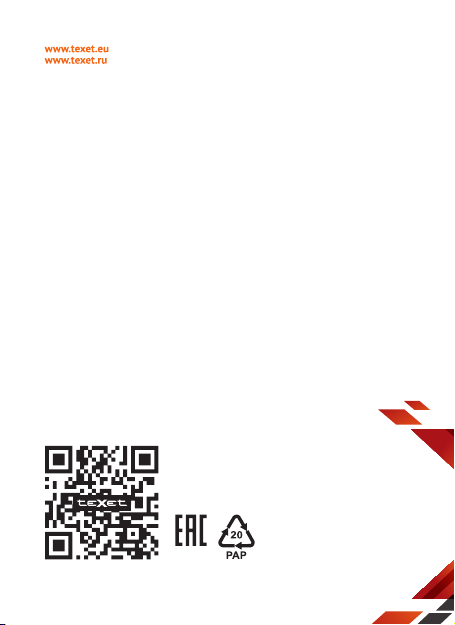
Разработано: ЗАО «Электронные системы «Алкотел»
Өндіруші өкілеттеген тұлға: «Алкотел» электрондық жүйелері» ЖАҚ,
198188, Ресей, Санкт-Петербор қ., Маршала Говорова көш. , 8 А, www.texet.eu
Изготовлено: Смальт Индастри Компани Лимитед, Пом. C и D, этаж 3,
Цзиньсун Да Ша, Чэ Гун Мяо, район Футянь, Шэньчжэнь, КНР
на заводе: Шэньчжэнь Чжэньхуа Коммьюникейшн Эквипмент Ко., Лтд.,
Промышленная зона Лаобин, город Сисиан район Бао’ан в Шэньчжэне, Китай
по заказу и под контролем ЗАО «Электронные системы «Алкотел»
Страна происхождения: Китай
Шығарған ел: Қытай
Импортер: ООО «ТЕКСЕТ ИМПЕКС»,
198095, Россия, г. Санкт-Петербург, ул. Маршала Говорова, 52, лит. А, пом. 36-Н
Импорттаушы: «ТЕКСЕТ ИМПЕКС» ЖШҚ,
198095, Ресей, Санкт-Петербор қ., Маршала Говорова көш. , 52. лит А, бел 36-Н
Декларация о соответствии: TM-B313
зарегистрирована в Федеральном агентстве связи.
Регистрационный № Д-МТ-7483 от 07.04.2014.
Действительна по 01.04.2020 г.
Адаптер питания TTC-1064, вход 100-240В, 50/60 Гц.
Потребляемая мощность не более 10 Вт.
Сертификат соответствия: № ТС RU C-CN.АЛ16.В.00228
Орган по сертификации продукции: ООО «Гарант плюс».
Изготовитель: Мэй Шунь Хэ Электроник Лимитед, Этаж 6, дом 3,
промышленный район Фуюань, 518110, Шеньчжэнь, Китай
Срок службы: 2 года.
